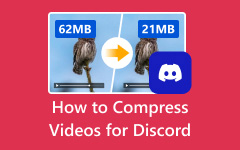Tapoja videon pakkaamiseen Dropboxissa
Dropbox on paras sovellus, jos haluat varmuuskopioida videosi. Dropboxin käyttö on tärkeää, varsinkin kun tiedostosi tai videosi ovat alttiita varkaudelle, virheille ja viruksille. Siksi monet Applen käyttäjät käyttävät Dropboxia, jotta heidän videonsa ovat suojattuja. Lisäksi Dropbox tunnetaan myös suurten videoiden tallentamisesta. Monet ihmiset kuitenkin kohtaavat ongelmia, kuten yrittäessään ladata MB-videota Dropboxiin; siitä tulee useita kilotavuja. Mutta pakkaako Dropbox videotiedostoja? Vastaus on ei. Näin saattoi olla muutama vuosi sitten. Joten tässä viestissä keskustelemme lisää siitä, kuinka voit pakata videoita Dropboxissa.
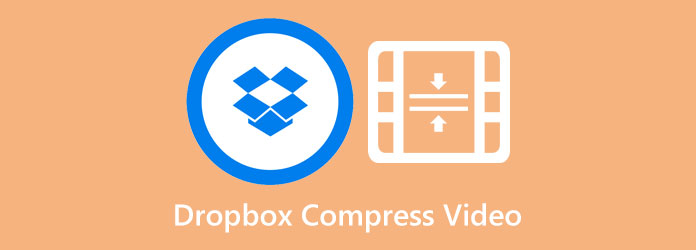
Osa 1. Pakkaako Dropbox videotiedostoja?
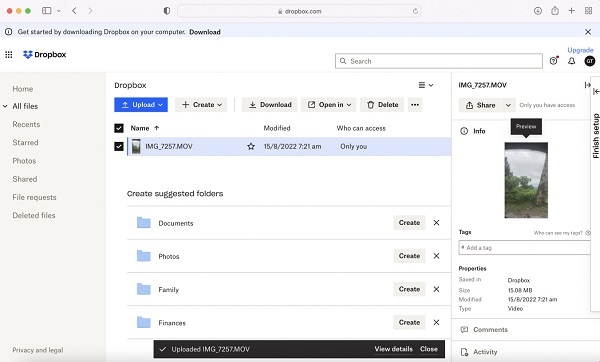
Latasimme Dropboxiin videon, jonka koko on 15 Mt. Videon lataamisen jälkeen tarkastelimme tiedoston ominaisuuksia. Video näyttää olevan 15 Mt, mikä on saman kokoinen kuin se oli kiintolevyllä. Ja sitten latasimme saman videon ja huomasimme, että laatu ei muuttunut. se ei menettänyt laatua. Joten päätimme, että videota ei ollut pakattu. Lisäksi löytämämme tulokset vastasivat Internetistä etsimiämme tuloksia. Lyhyesti sanottuna Dropbox ei voi pakata mitään videoita.
Onneksi Dropbox pakkaa videot vain katselua varten. Tämä osoittaa, että voit ladata 50 Gt:n videon Dropboxiin; sitten pilvipalvelut mahdollistavat sen tarkastelun pakkaamalla. Lisäksi voit jakaa videolinkin kenelle tahansa, jolla ei ole Dropbox-tiliä.
Koska et voi pakata videoita Dropboxissa, näytämme sinulle vaihtoehdon, jolla voit pakata videoita Dropboxiin.
Osa 2. Videotiedostojen pakkaaminen Dropboxia varten
Jos olet niiden käyttäjien joukossa, jotka etsivät videon pakkaamista Dropboxissa, tässä on ratkaisu sinulle. Vaikka et voi pakata videoita Dropboxissa, meillä on tämä vaihtoehtoinen työkalu, jota voit käyttää. Tarkista tämä osa saadaksesi lisätietoja videoiden pakkaamisesta Dropboxia varten.
Jos haluat käyttää parasta videokompressorisovellusta, niin Tipard Video Converter Ultimate on paras työkalu. Tämä videokompressori on lueteltu parhaiden Windows- ja Mac-laitteiden videokompressorien joukossa. Lisäksi tällä työkalulla voit pienentää videosi kokoa säätämällä sen kokoa, muotoa ja resoluutiota. Se tukee kaikkia videoformaatteja, mukaan lukien MKV, MOV, MP4, M4V, FLV, VOB, WMV, SWF, WebM ja yli 500 muuta muotoa. Monet aloittelijat haluavat myös käyttää tätä sovellusta, koska siinä on helppokäyttöinen käyttöliittymä. Lisäksi se sisältää monia kehittyneitä muokkausominaisuuksia, joita voit käyttää, kuten videomuuntimen, videoleikkurin, värinkorjauksen, videon vesileiman poistajan ja paljon muuta. Tipard Video Converter Ultimate -kompressorissa on hienoa se, että voit pakata videosi erissä samanaikaisesti. Lisäksi siinä on nopea pakkausprosessi, mikä tekee siitä kätevän monille käyttäjille. Siksi tämä sovellus on vastaus, jos etsit Dropbox-videokompressorivaihtoehtoa.
Videoiden pakkaaminen Dropboxia varten Tipard Video Converter Ultimate -sovelluksella:
Vaihe 1 Lataa ensin Tipard Video Converter Ultimate napsauttamalla Lataa painiketta alla. Asenna sovellus laitteellesi ja suorita se, kun se on asennettu.
Vaihe 2 Siirry seuraavaan vaiheeseen Toolbox paneeli ensimmäisessä käyttöliittymässä ja valitse Video Kompressori ominaisuus.
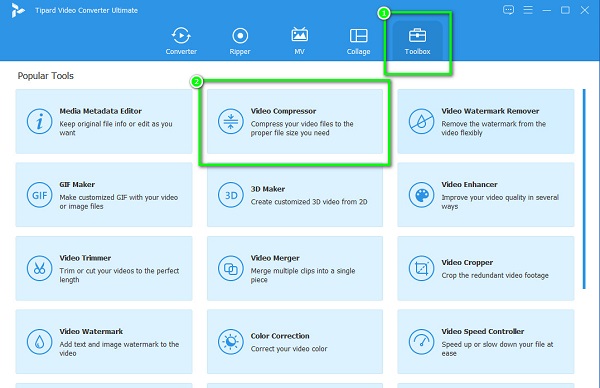
Vaihe 3 Ja napsauta sitten + -painiketta lisätäksesi videon, jonka haluat pakata. Voit myös valita vedä pudota videosi tietokoneesi tiedostoista ladataksesi videon.
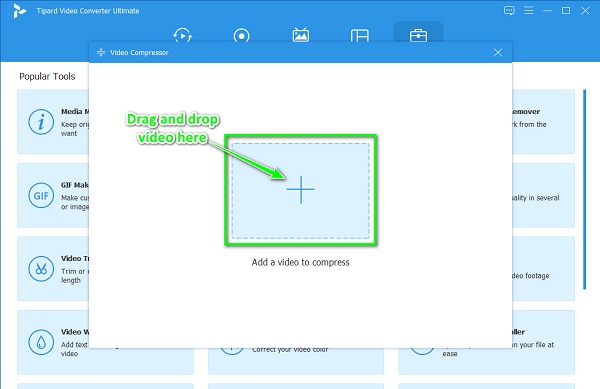
Vaihe 4 Kun olet ladannut videon, näet, että voit muuttaa videosi kokoa, muotoa ja resoluutiota. Tässä oppaassa muutamme kokoa videosi pakkaamiseksi. Voit tehdä tämän napsauttamalla ylös alas nuoli haluamaasi kokoon. Tai voit pitää ja vetää liukusäädintä vasemmalle puolelle pienentääksesi tiedostokokoa.
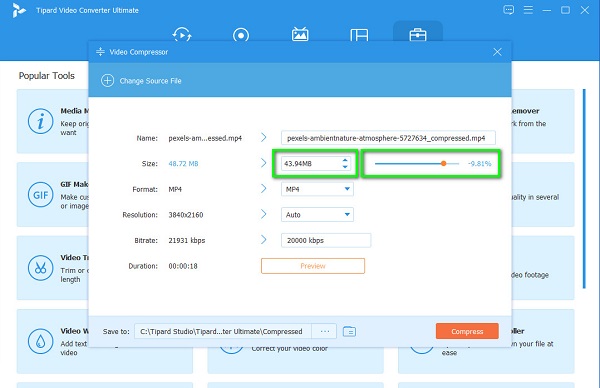
Vaihe 5 Pakkaa lopuksi video napsauttamalla Puristaa -painiketta käyttöliittymän oikeassa alakulmassa.
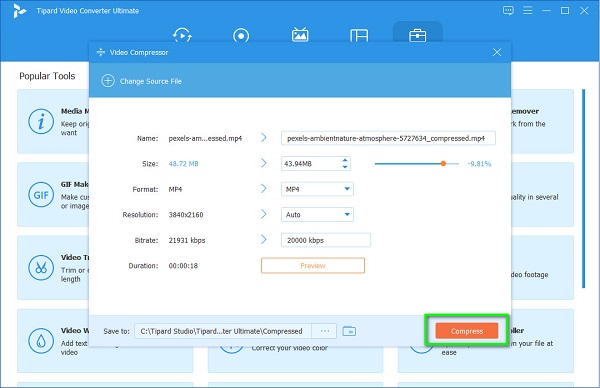
Osa 3. Videon pakkaaminen Dropbox Onlineen
Jos et halua ladata mitään ohjelmistoa laitteellesi, voit käyttää selaimesi videopakkaustyökalua. Onneksi voit käyttää monia verkkosovelluksia pienentääksesi videosi kokoa. Ja tässä osassa esittelemme sinulle joitain videopakkaustyökaluja, joita voit käyttää verkossa, ja kuinka voit pakata videoita niiden avulla.
1. Video Candy
Video Candy on videokompressorityökalu, jota monet ihmiset käyttävät. Tämän online-työkalun avulla voit pakata videoita automaattisesti sen AI-videopakkausprosessin avulla. Lisäksi siinä on intuitiivinen käyttöliittymä, mikä tekee siitä käyttäjäystävällisen työkalun. Siinä on myös muita toimintoja, joita voit käyttää, kuten a videoleikkuri, videoreverser ja video looper. Se tukee tavallisimpia tiedostomuotoja, mukaan lukien MP4, AVI WMV ja WebM. Erinomaista tässä verkkotyökalussa on se, että voit käyttää sitä lähes kaikilla verkkoselaimilla, kuten Googlella, Internet Explorerilla ja Safarilla. Koska Video Candy on verkkopohjainen sovellus, sen latausprosessi on kuitenkin hidas.
Kuinka pakata videoita Dropbox-vaihtoehdolla:
Vaihe 1 Tee haku selaimessasi Video Candy hakukentässä. Napsauta sitten sivua, joka johtaa sovellukseen. Napsauta pääliittymässä Lisää tiedosto -painiketta ladataksesi videon, jonka haluat pakata.
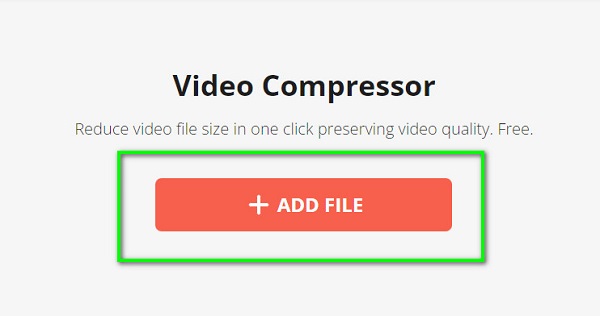
Vaihe 2 Kun olet ladannut videosi, Video Candy pakkaa videosi automaattisesti. Sitten näet videosi pienennetyn koon yläpuolella Lataa tiedosto painiketta.
Vaihe 3 Lataa pakattu tiedosto napsauttamalla Lataa tiedosto painiketta.
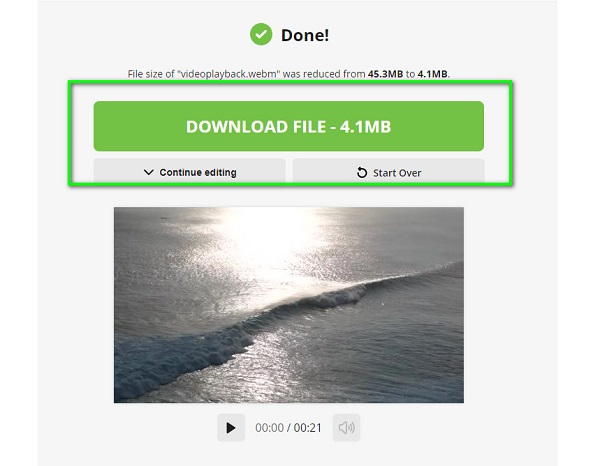
2.Kapwing
Toinen Internetissä erottuva videokompressori on Kapwing-videokompressori. Tämän videon pakkaustyökalun avulla voit pakata videoita asettamalla videosi pakkaustason. tai säätämällä videosi muotoa ja resoluutiota. Lisäksi siinä on käyttäjäystävällinen käyttöliittymä yksinkertaisten toimintojensa ansiosta. Mutta tämän sovelluksen käytön haittana on, että sinun on käytettävä sovellusta ennen muiden ominaisuuksien käyttöä.
Videoiden pakkaaminen Kapwingin avulla:
Vaihe 1 Avaa suosikkiselaimesi ja kirjoita Kapwing videokompressori hakukenttään. Napsauta sovelluksen ensimmäisessä käyttöliittymässä Valitse video painiketta.
Vaihe 2 paina Napsauta ladataksesi -painiketta tuodaksesi videon, jonka haluat pakata. Ja sitten näet, että voit muokata videotasi Aikajana.
Vaihe 3 Pakkaa video napsauttamalla Vientiprojekti -painiketta. Ja päällä Pakkaustaso, säädä liukusäädin kohtaan Pienempi koko että pienennä videosi kokoa. Valitse sitten Vie nimellä MP4 -painiketta tallentaaksesi tulostuksesi laitteellesi.
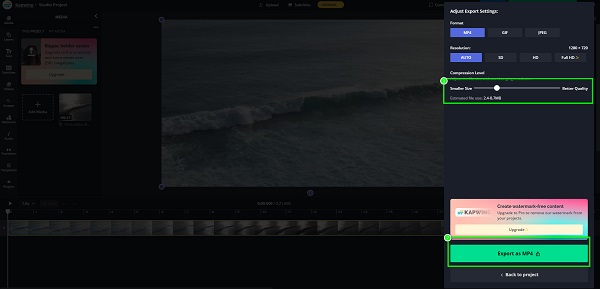
Osa 4. Usein kysyttyä Dropbox Compress Videosta
Mikä on Dropboxiin ladattavan videon enimmäiskoko?
Suurin sallittu tiedostokoko, jonka voit ladata Dropboxin työpöydälle tai mobiilisovellukseen, on 2 TB. Jos kuitenkin käytät dropbox.com-sivustoa, voit ladata enintään 50 Gt tiedostoja.
Onko Dropbox hyvä suurikokoisille videoille?
Joo. Dropboxin avulla voit lähettää videoita kenelle tahansa. Dropboxin avulla voit luoda linkin tai lähettää 100 Gt:n tiedostot Dropbox Transferin avulla.
Voinko käyttää Dropboxia Windowsissa?
Varmasti voit käyttää Dropboxia Windows-, Mac- ja Linux-laitteiden käyttämiseen.
Yhteenveto
Joten jos kysyt jos Dropbox pakkaa videotiedostoja, vastaus on ei. Dropbox sopii tiedostojen tallentamiseen ja varmuuskopiointiin. Mutta se ei voi pakata videoita. Mutta älä huolehdi; on olemassa sovelluksia, joilla voit pakata suurikokoisia videoitasi. Siksi, jos haluat käyttää parasta videokompressoria videoiden pakkaamiseen laadun heikkenemättä, lataa Tipard Video Converter Ultimate tänään.